Ondalık bir sayıyı ikili sayıya dönüştürmek için Excel'de DEC2Bin nasıl kullanılır?
Microsoft Excel'deki(Microsoft Excel) DEC2BIN işlevi bir Mühendislik işlevidir ve amacı ondalık bir sayıyı ikiliye dönüştürmektir . (DEC2BIN)DEC2BIN formülü . _DEC2BIN( Number, [Places])
DEC2Bin işlevinin Sözdizimi (Syntax)şöyledir(DEC2Bin) :
- Sayı(Numbe) r: dönüştürmek istediğiniz ondalık tamsayı. Bu gereklidir.
- Yerler(Places) : Kullanmak istediğiniz karakter sayısı; bu isteğe bağlıdır.
DEC2Bin Excel'de nasıl kullanılır?
Excel'de (Excel)DEC2Bin işlevini kullanarak bir ondalık sayıyı ikili sayıya dönüştürmek için :
- Excel'i Başlat
- Bir tablo oluşturun veya mevcut bir tabloyu kullanın
- Sonucun olmasını istediğiniz hücreye DEC2BIN(Sayı, [Yerler])(DEC2BIN( Number, [Places])) formülünü girin .
- Enter tuşuna basın.
Excel'i( Excel) başlatın .
Bir tablo oluşturun veya mevcut bir tabloyu kullanın.

Sonucu yerleştirmek istediğiniz hücreye = DEC2BIN =DEC2BIN(A2, B2)
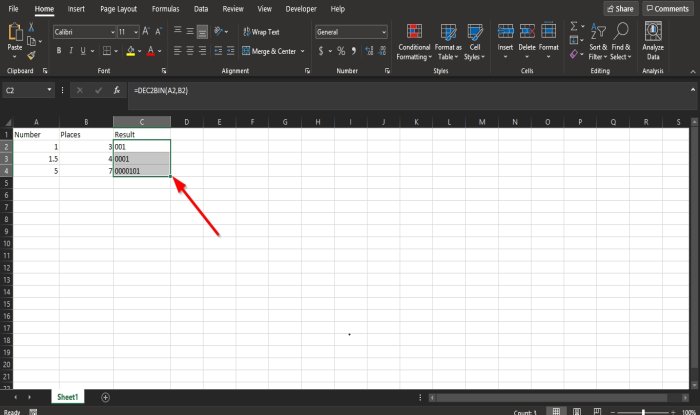
Ardından sonucu görmek için Enter tuşuna basın.(Enter)
Tablodaki diğer sonuçları görmek için doldurma tutamacını aşağı sürükleyin.
Excel'de DEC2BIN işlevini kullanmanın iki yöntemi daha vardır.(There are two other methods to use the DEC2BIN function in Excel.)
1] Excel çalışma sayfasının sol üst köşesindeki fx düğmesine tıklayın.(fx)

Bir İşlev Ekle(Insert Function) iletişim kutusu görünecektir.
Bölümdeki iletişim kutusunun içinde, Bir Kategori Seçin(Select a Category) , liste kutusundan Mühendislik'i(Engineering) seçin .
Select a Function bölümünde listeden DEC2BIN işlevini seçin .
Ardından Tamam'ı tıklayın(OK) .

Bir İşlev Bağımsız Değişkenleri(Function Arguments) iletişim kutusu açılacaktır.
Sayı(Number) bölümünde kutuya 1 girin .
Yerler(Places) bölümünde kutuya 3 yazın .
Ardından sonucu görmek için Tamam'ı tıklayın.(OK)

2] Formüller(Formulas ) sekmesine tıklayın ve İşlev Kitaplığı(Function Library) grubundaki Daha Fazla İşlev(More Functions) düğmesine tıklayın .
Listede, imleci Mühendislik(Engineering) üzerine getirin .
Mühendislik(Engineering) fonksiyonlarının bir listesini göreceksiniz ; listeden DEC2BIN(DEC2BIN) işlevine tıklayın
Bir İşlev Argümanları(Function Arguments) iletişim kutusu görünecektir.
İşlev Bağımsız Değişkenleri(Function Arguments) için birinci yöntemdeki adımları izleyin .
Bu öğreticinin Microsoft Excel'de (Microsoft Excel)Dec2Bin işlevini nasıl kullanacağınızı anlamanıza yardımcı olacağını umuyoruz .
Şimdi okuyun(Now read) : Excel'de Barkod nasıl oluşturulur(How to create Barcode in Excel) .
Related posts
Percentile.Exc function içinde Excel nasıl kullanılır
Excel'da NETWORKDAYS function nasıl kullanılır?
Yes or No entries sayısını Excel'da nasıl sayılır?
Excel, Word or PowerPoint son kez başlayamadı
Automatic Data Type feature Excel'te Nasıl Kullanılır?
Workbook Sharing Excel'de nasıl durdurulur veya kapatılır
Form Controls Excel'te Nasıl Oluşturulur ve Kullanılır
Microsoft Excel Tutorial, yeni başlayanlar için
Excel çalışma sayfalarında Nasıl Freeze and Split Panes
Excel'de increase or decrease yüzdesini nasıl hesaplarsınız?
Read'i yalnızca bir Excel document'ten nasıl kaldırılır?
Microsoft Excel bilgilerinizi kurtarmaya çalışıyor
Microsoft Excel worksheet bir Trendline nasıl eklenir
Windows 11/10 bir Radar Chart nasıl oluşturulur
Nasıl Insert and Calculate Formulas ve Functions içinde Excel
Hücreleri Excel formula'da nasıl kilitlenir?
Nasıl Outlook içinde Safe Mode Word, Excel, PowerPoint, başlamak için
Country or Area Code Excel'de Phone Number List'e nasıl eklenir?
EDATE and EOMONTH Functions Excel'te nasıl kullanılır?
ISODD function Excel'da Nasıl Kullanılır
